Stardock Fences是由知名公司Stardock推出的一款专业桌面图标分类工具,你可以使用它来分类和组织桌面上的图标。在桌面上创建多个屏蔽页面,并在它们之间快速滑动。要切换到不同的桌面页面,只需将鼠标光标移动到屏幕边缘,然后单击并拖动即可,然后将显示一个新的围墙页面。它可以将不同的图标放到不同的半透明“容器”当中,你还可以移动和拉伸这个“容器”。并在每个"容器"上面标上分类名称,方便我们快速浏览、使用你要用的文件或软件。这样将图标分类以后,你的桌面再也不会看起来一团糟了。此外,它还支持双击桌面隐藏所有图标、再次双击桌面显示所有图标。对于工作内容繁杂的计算机用户来说,用Fences软件将不同的文件、文件夹或软件快捷方式分类好放在桌面的固定位置上,通过这种清楚而具体的分类方式,应该可以大大增加工作效率、减少在桌面重复搜索常用文件的烦人的步骤。
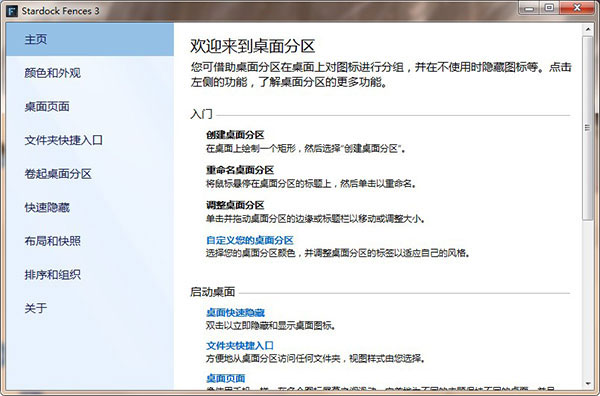
软件安装教程
1、在本站下载解压后,得到以下文件,双击"Stardock Fences v3.0.9.11.exe"开始安装

2、点击我同意许可协议条款,下一步

3、这里不要勾选,下一步

4、系统默认安装在C盘,单击更改可自定义选择安装路径,开始安装,点击下一步即可完成安装

主要特征
1、在现代,高DPI监视器上使用栅栏。
2、创建阴影区域来组织您的桌面。
3、在Windows 10上模糊围墙背后的墙纸。
4、将栅栏卷起到标题栏以供清洁桌面使用。
5、双击桌面隐藏或显示图标。
6、定义规则来组织您的桌面图标。
7、在多个网页之间滑动。
8、从任何文件夹创建一个桌面门户。
9、从围栏内导航文件夹结构。
软件亮点
1、通过自动将快捷方式和图标放置在桌面上可调整的阴影区域(称为栅栏),栅栏可帮助您组织PC。它的许多定制功能使Fences成为世界上最受欢迎的Windows桌面增强功能。
2、消除桌面上的杂乱 – 但保持您的Fences容易找到他们 – 与我们的卷起功能。双击篱笆的标题栏会导致篱笆的其余部分“卷起来”,为您节省宝贵的空间。为了显示您的围栏,您可以将鼠标移动到标题栏上,或者再次双击以正常查看标题及其所有图标。
3、在桌面上创建多个屏蔽页面,并在它们之间快速滑动。要切换到不同的桌面页面,只需将鼠标光标移动到屏幕边缘,然后单击并拖动即可。然后将显示一个新的围墙页面。
4、此功能可更好地控制您如何组织喜爱的节目,文档,网站等。立即清理你的桌面。双击桌面上的任何空白区域,图标将会淡出。再次双击,他们将返回。你甚至可以选择图标和个人围栏排除。
5、定义桌面上的图标排列规则,Fences会根据您的规则自动将新图标排入您选择的栅栏。
6、栅栏可以作为PC上任何文件夹的入口。例如,您的文档或图片文件夹可以作为围栏镜像到桌面上,以便快速访问其内容,而不会增加桌面上的混乱。
7、通过易于使用的配置菜单,快速个性化您的栅栏的标签,背景颜色和透明度。
-
电脑桌面管理软件

你是否也有过桌面堆满文件和图标,最后不得不花时间整理的经历?一款好用的桌面整理收纳工具能够让你的电脑桌面变得更整洁。
电脑桌面管理软件合集收录了各种不同的桌面整理收纳工具,其中包括fences5、360桌面助手、酷呆桌面、腾讯桌面整理工具等,这些工具不仅能提升视觉美观度,还能将软件和文件分门别类,提高学习和工作效率。需要的用户可根据自身需求挑选自己喜欢的这电脑桌面管理软件。





































 赣公网安备36010602000086号,版权投诉请发邮件到website-sun@qq.com,我们会尽快处理
赣公网安备36010602000086号,版权投诉请发邮件到website-sun@qq.com,我们会尽快处理